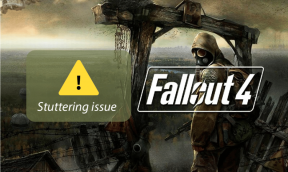6 formas de corregir el código de error de Netflix M7121-1331-P7
Miscelánea / / January 29, 2022
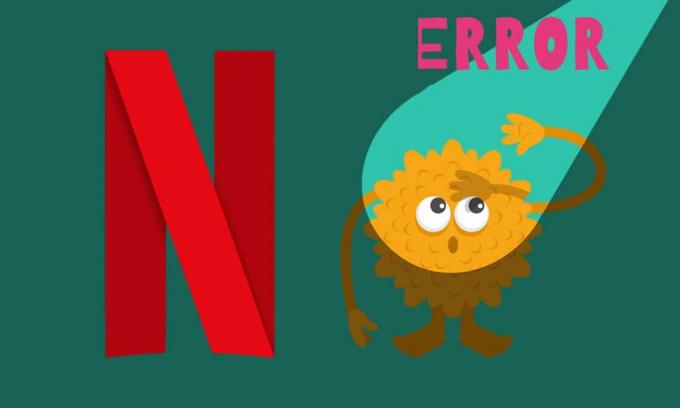
Puede disfrutar de una amplia gama de películas, series y programas de televisión a través de un servicio de transmisión en línea llamado acertadamente Netflix. Se puede acceder a él desde cualquier plataforma informática, ya que es compatible con Android e iOS también. Puede acceder a Netflix en su sistema informático utilizando un navegador web. Sin embargo, si su navegador no es compatible con esta plataforma, es posible que se enfrente a un error de servicio interrumpido M7121-1331-P7. Traemos una guía útil que le enseñará cómo corregir el código de error de Netflix M7121-1331-P7.

Contenido
- 6 formas de reparar el error de Netflix M7121-1331-P7 en Chrome.
- ¿Qué causa Netflix M7121-1331-P7?
- Consejo profesional: verifique el estado del servidor de Netflix
- Método 1: use navegadores web compatibles que admitan HTML5
- Método 2: actualizar el módulo de descifrado de contenido de Widevine
- Método 3: Borrar caché y cookies del navegador.
- Método 4: deshabilitar extensiones (si corresponde)
- Método 5: actualizar el navegador web
- Método 6: reinstalar el navegador web.
6 formas de reparar el error de Netflix M7121-1331-P7 en Chrome
Estos días de pandemia Netflix ha enganchado a varios millones de usuarios en todo el mundo. según noticias de la BBC, Netflix ha logrado 16 millones de nuevas suscripciones durante el encierro. Aunque puede experimentar algunos errores de vez en cuando, como el código de error M7121-1331-P7 que va acompañado de los siguientes mensajes:
- Vaya, algo salió mal...
- Error inesperado Hubo un error inesperado. Vuelve a cargar la página e inténtalo de nuevo.
- Código de error: M7121-1331-P7
¿Qué causa Netflix M7121-1331-P7?
Varias razones contribuyen a este error en Netflix, que incluyen:
- Utilizando navegadores incompatibles como Brave, Vivaldi, UC, Baidu, QQ surgirán errores de Netflix.
- El servidor de Netflix puede estar caído o no trabajando.
- Si usas alguna red wifi pública, es posible que no cumpla con los requisitos mínimos de transmisión, lo que genera un error de Netflix. Verifique la velocidad de su red y asegure el ancho de banda de su Internet.
- Cookies y archivos de cachépuede corromperse lo que puede causar dicho error en Netflix.
- Se enfrentará al error cuando tenga alguna extensiones de navegador no deseadas activado en su sistema.
- Si algunos sistemas esenciales o faltan archivos del navegador, es posible que te encuentres con un error.
- Además, si su el navegador no esta actualizado a su última versión, se enfrentará a dicho problema. Intente actualizar o reinstalar el navegador si es necesario.
Consejo profesional: verifique el estado del servidor de Netflix
Hay pocas posibilidades de que el el servidor está desconectado o no accesible lo que puede causar el error Netflix M7121-1331-P7.
- Primero, visite el sitio oficial Página de ayuda de Netflix por información sobre el mantenimiento del servidor.
- Si los servidores están caídos, entonces no tiene otras opciones para Espere hasta que el servidor vuelva a la normalidad.

Hemos compilado una lista de métodos para reparar el código de error de Netflix M7121-1331-P7 en su sistema.
Método 1: use navegadores web compatibles que admitan HTML5
El primer y más importante paso para la solución de problemas es asegurarse de que su navegador web sea compatible con la plataforma de Netflix. Su navegador y sistema operativo pueden correlacionarse entre sí para operar Netflix de manera completa. Por lo tanto, asegúrese de que el navegador que utiliza sea compatible con su sistema operativo correspondiente. La lista de navegadores web con sus respectivas plataformas compatibles se tabula a continuación:
| NAVEGADOR/SO | SOPORTE PARA VENTANAS | SOPORTE PARA MAC OS | APOYO PARASO CROMO | SOPORTE PARA LINUX |
| Google Chrome (68 o posterior) | Windows 7, 8.1 o posterior | Mac OS X 10.10 y 10.11, macOS 10.12 o posterior | SÍ | SÍ |
| Borde de Microsoft | Windows 7, 8.1 o posterior | MacOS 10.12 o posterior | NO | NO |
| Mozilla Firefox (65 o posterior) | Windows 7, 8.1 o posterior | Mac OS X 10.10 y 10.11, macOS 10.12 o posterior | NO | SÍ |
| Ópera (55 o posterior) | Windows 7, 8.1 o posterior | Mac OS X 10.10 y 10.11, macOS 10.12 o posterior | SÍ | SÍ |
| Safari | NO | Mac OS X 10.10 y 10.11, macOS 10.12 o posterior | NO | NO |
- Requerirías un Reproductor HTML5 junto con Silverlight para transmitir Netflix.
- También a acceder a 4K yFHDvídeosen netflix, su navegador debe ser compatible con HTML5.
Pocos navegadores no admiten estas funciones y, por lo tanto, enfrentará este error con Netflix. Utilice la siguiente tabla para encontrar versiones de sistemas operativos no compatibles con HTML5 para los respectivos navegadores:
| NAVEGADOR/SO | VERSIÓN DEL SISTEMA OPERATIVO NO COMPATIBLE CON HTML5 |
| Google Chrome (68 o posterior) | iPad OS 13.0 o posterior |
| Borde de Microsoft | Mac OS X 10.10 y 10.11, iPad OS 13.0 o posterior, Chrome OS, Linux |
| Mozilla Firefox (65 o posterior) | iPad OS 13.0 o posterior, Chrome OS |
| Ópera (55 o posterior) | iPad OS 13.0 o posterior |
| Safari | Windows 7, Windows 8.1 o posterior, Chrome OS, Linux |
Nota: Algunos navegadores de terceros como Vivaldi, Bravo, CU, qq, compañero de video, yBaidu son incompatibles con Netflix.
Los siguientes navegadores y la resolución en la que puedes ver Netflix:
- En Google Chrome, puede disfrutar de la resolución de 720pa 1080p sin interrupciones.
- En Borde de Microsoft, puedes disfrutar hasta resolución 4K.
- En Firefox y Ópera, la resolución permitida es hasta720p.
- En mac OS 10.10a 10.15 usandoSafari, la resolución es hasta1080p.
- Para mac OS 11.0o después, la resolución admitida es hasta 4K.
En primer lugar, asegúrese de que su navegador y su sistema operativo sean compatibles entre sí para corregir el error de Netflix en su sistema.
Nota: En los siguientes métodos, Google Chrome se toma como navegador predeterminado para la demostración. Si usa otros navegadores similares para acceder a Netflix, siga los métodos de solución de problemas correspondientes.
Lea también:Cómo transmitir Netflix en HD o Ultra HD
Método 2: actualizar el módulo de descifrado de contenido de Widevine
El módulo de descifrado de contenido de Widevine es un componente que se utiliza para el cifrado y la distribución de licencias de protección. Se utiliza principalmente para proteger el contenido de video en cualquier dispositivo. Si este módulo está desactualizado o falta en su navegador web, se enfrentará al error Netflix M7121-1331-P7. Navegue a su navegador y busque actualizaciones de este módulo de la siguiente manera:
1. Navegar a un Google Chrome pestaña e ir a cromo://componentes/
2. Localizar Descifrado de contenido de WidevineMódulo & clickea en el Buscar actualizaciones botón que se muestra resaltado.

3. Descargar e instalar actualizaciones, si las hay y reinicia tu PC.
Método 3: Borrar caché y cookies del navegador
A menudo, puede dejar la película o un programa en el medio por alguna razón, regresar y reanudarlo exactamente donde lo dejó. Las cookies y el caché juegan un papel importante aquí. A medida que pasan los días, el caché y las cookies pueden acumularse en su navegador y corromperse, lo que lleva al código de error de Netflix M7121-1331-P7. Aquí se explica cómo borrar el caché y las cookies en Chrome:
1. Lanzamiento Google Chrome.
2. Luego, haga clic en el icono de tres puntos > Más herramientas >Eliminar datos de navegación… como se ilustra a continuación.

3. Compruebe las siguientes opciones.
- Cookies y otros datos del sitio
- Imágenes y archivos en caché
4. Ahora, elige el Todo el tiempo opción para Intervalo de tiempo.

5. Finalmente, haga clic en Borrar datos.
Lea también:¿Qué es el servicio de elevación de Google Chrome?
Método 4: deshabilitar extensiones (si corresponde)
Cuando instala extensiones de terceros, podría ser la causa del error Netflix M7121-1331-P7. Entonces, siga los pasos dados para eliminar las extensiones de Google Chrome:
1. Lanzamiento Cromo y tipo cromo://extensiones en Barra de direcciones URL. Pegar Ingresar para obtener la lista de todas las extensiones instaladas.
2. Cambiar Apagado la palanca para el extensión instalada recientemente para desactivarlo.

3. Repetir el mismo uno por uno para cada extensión, hasta encontrar la extensión corrupta.
4. Una vez encontrado, haga clic en el Eliminar botón para desinstalar la extensión corrupta.
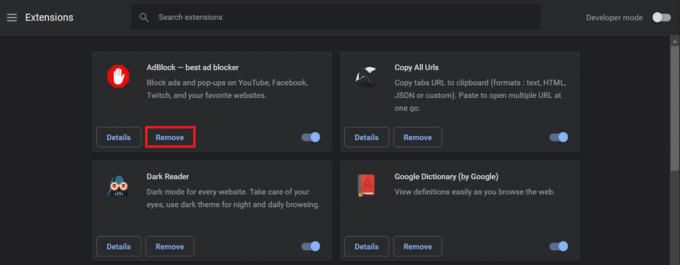
Método 5: actualizar el navegador web
Si tiene un navegador obsoleto, las funciones mejoradas de Netflix no serán compatibles. Para corregir algunos errores y errores con su navegador, actualícelo a su última versión como se explica a continuación:
1. Lanzamiento GoogleCromo y haga clic en el tres puntosicono.
2. Ir Ayudar y seleccione Acerca de Google Chrome como se ilustra a continuación. El navegador comenzará automáticamente a buscar una actualización e instalará las actualizaciones pendientes, si las hubiera.
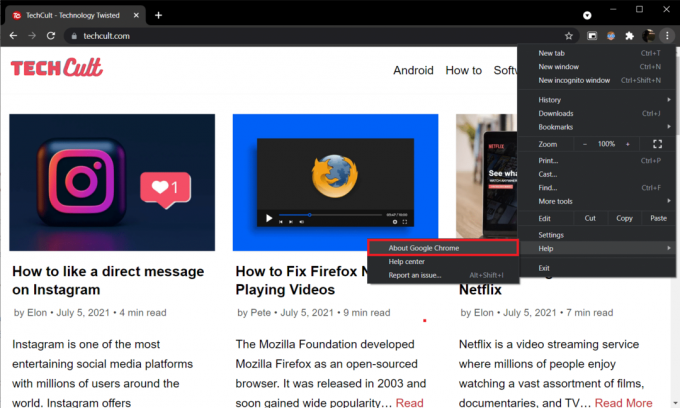
3A. Haga clic en Relanzar para finalizar el proceso de actualización y deshacerse de los errores presentes en la versión anterior.
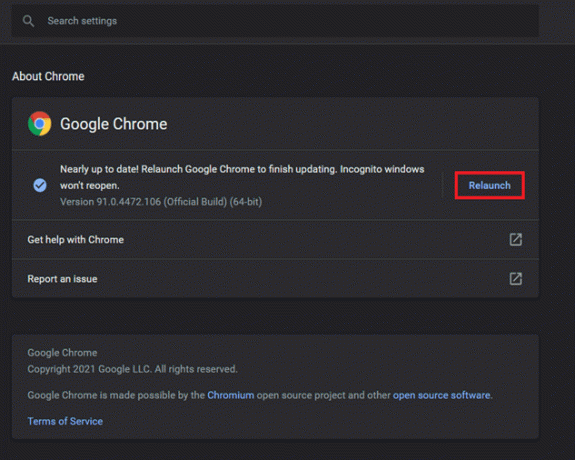
3B. Si Chrome ya está actualizado, un mensaje que indica Google Chrome está actualizado se visualiza.
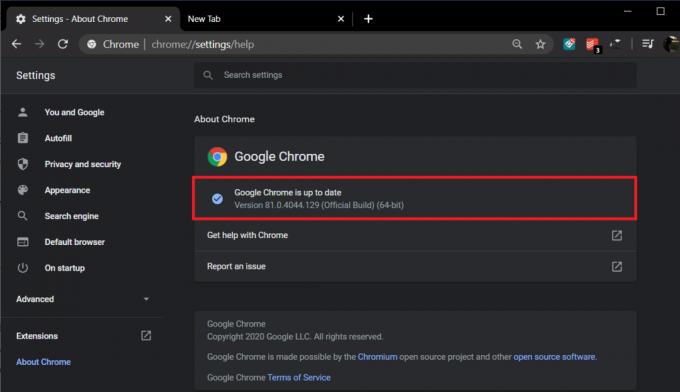
Lea también:¿Está Megalodón en Netflix?
Método 6: reinstalar el navegador web
Si ninguno de los métodos mencionados anteriormente le ha ayudado, puede intentar reinstalar Google Chrome. Al hacer esto, se solucionarán todos los problemas relevantes con el motor de búsqueda, las actualizaciones u otros problemas relacionados que desencadenan el error Netflix M7121-1331-P7.
1. Golpea el tecla de Windows, escribe aplicaciones y característicasy haga clic en Abierto.

2. Buscar Cromo en Buscar en esta lista campo.
3. Luego, seleccione Cromo y haga clic en el Desinstalar botón que se muestra resaltado.

4. De nuevo, haga clic en Desinstalar para confirmar.
5. Ahora, presione el botón tecla de Windows, escribe %localappdata%y haga clic en Abierto ir a Datos de aplicación locales carpeta.
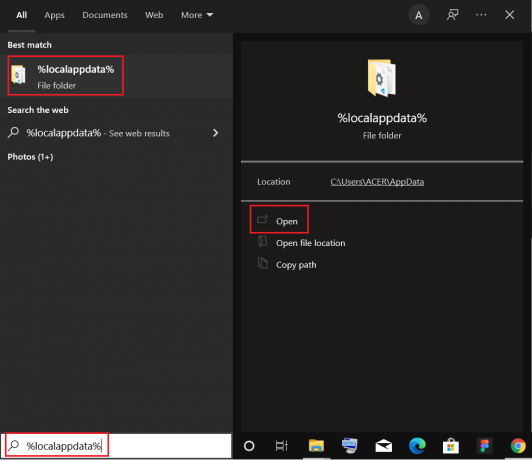
6. Abre el Google carpeta haciendo doble clic en ella.
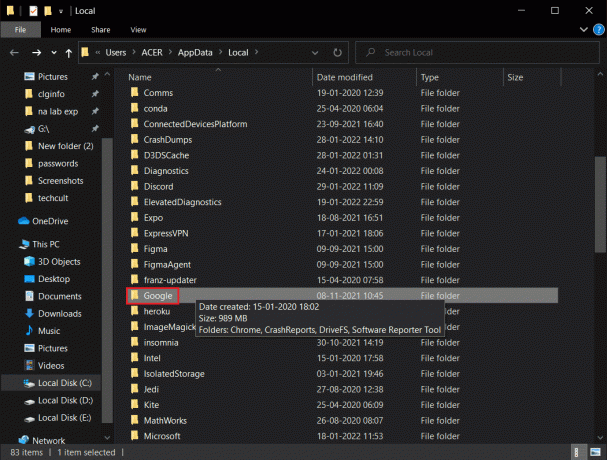
7. Haga clic derecho en el Cromo carpeta y seleccione la Borrar opción como se muestra a continuación.

8. De nuevo, pulsa el tecla de Windows, escribe %datos de aplicación%y haga clic en Abierto ir a Itinerancia de datos de aplicaciones carpeta.
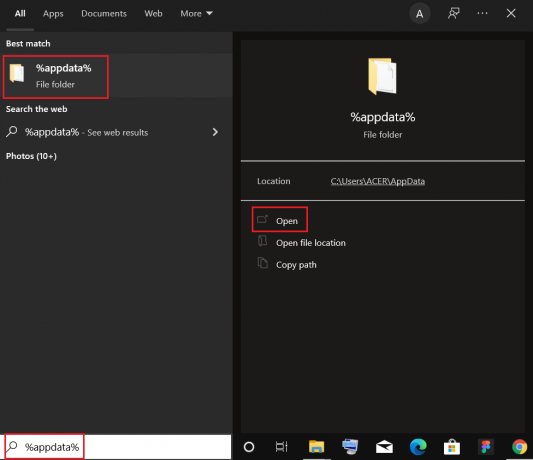
9. De nuevo, ve a la Google carpeta y Eliminar el Cromo carpeta como se muestra en pasos 6 – 7.
10. Por fin, reiniciar tu computador.
11. A continuación, descargue el ultima versión de Google Chrome como se muestra.

12. ejecutar el archivo de instalación y siga las instrucciones en pantalla para instalar cromo.

13 ¡Finalmente, inicie Netflix y comience a transmitir!
Recomendado:
- Cómo arreglar Origin no se abre en Windows 10
- Los 15 mejores reproductores de IPTV gratuitos
- ¿Está Divergente en Netflix?
- Los 10 mejores complementos de canales indios de Kodi
Esperamos que esta guía haya sido útil y puedas solucionar Neflix M7121-1331-P7 error en su sistema. Háganos saber qué método funcionó mejor para usted. Siga visitando nuestra página para obtener más consejos y trucos geniales y deje sus comentarios a continuación.